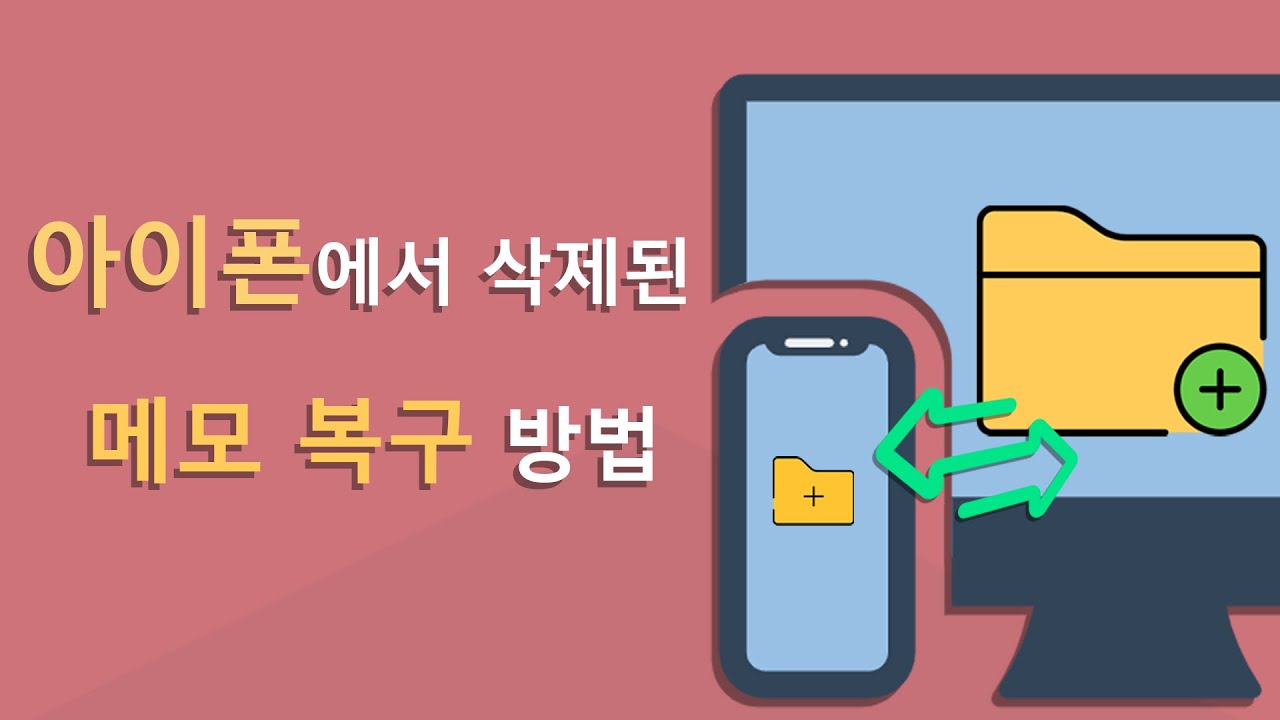쇼핑 목록 및 일기, 중요한 약속, 친구의 생일 ... 많은 사람들이 항상 손에 아이폰에 메모를 사용하고 있습니다. 실수로 메모를 삭제하는 것은 일반적인 이야기입니다. 중요한 것은 그것을 다시 얻는 방법입니다. 다음은 아이폰 메모 백업 없이 삭제 된 애플 메모를 복구하는 5 가지 방법입니다.
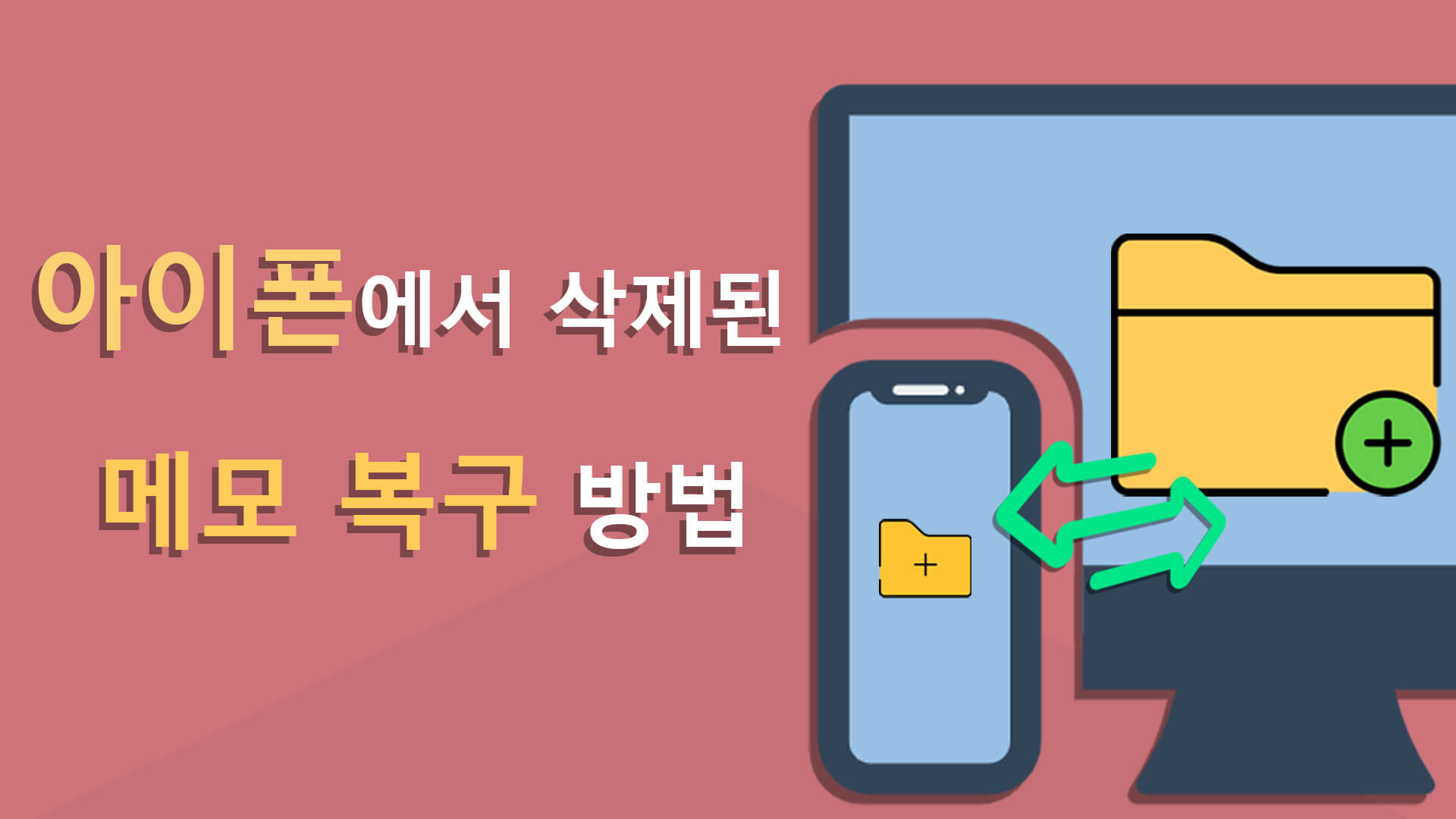
방법 1. 최근에 삭제된 항목에서 iPhone 메모 복구
삭제된 메모는 "최근에 삭제된 항목"에서 30일 동안 저장되므로 실수로 휴지통 아이콘을 탭하여 메모를 지우면 "최근에 삭제된 항목"에서 쉽게 복원할 수 있습니다.
자세한 내용은 다음 절차를 참조하십시오.
1단계.홈 화면에서> "메모" 및 "최근에 삭제된 항목"을 선택합니다.
2단계.오른쪽 상단의 메뉴 버튼을 선택하고 "메모 선택"을 누릅니다.
3단계.복원할 항목을 선택하고 화면 왼쪽 하단에 있는 "이동"을 누릅니다.
4단계.삭제된 메모를 이동하려는 폴더를 선택하고 완료합니다.
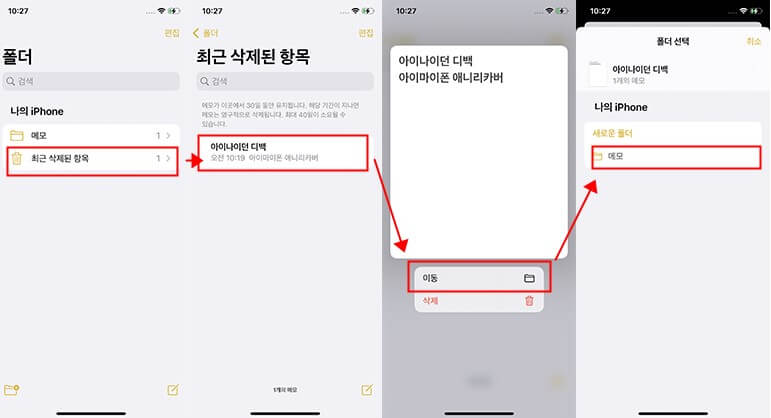
참조
최근 삭제된 폴더의 메모는 30일 후에 영구적으로 삭제됩니다.방법 2. 백업 없이 삭제된 iPhone 메모 복원(iOS 18 지원)
최근에 삭제된 항목에서 메모를 찾을 수 없거나 iCloud/iTunes 탭업이 없는 경우 아이마이폰 디백(iMyFone D-Back)라는 데이터 복구 도구이를 사용하여 삭제된 메모를 복원할 수 있습니다. 기존 데이터를 잃어버리는 것에 대해 걱정할 필요가 없습니다. 사용하기 쉽고, 컴퓨터에 능숙하지 않은 사람도 사용할 수 있습니다.
아이폰을 복구 하는 방법을 실행 하고 아래 메모가 복구됩니다.
1단계.먼저 기기를 PC에 연결합니다. 데이터 복구 소프트웨어를 실행하고 "iOS 장치에서 데이터 복구"에서 "시작" 버튼을 클릭합니다.

2단계.다음 페이지에서 "메모" 항목을 선택한 다음 "스캔"을 클릭합니다.
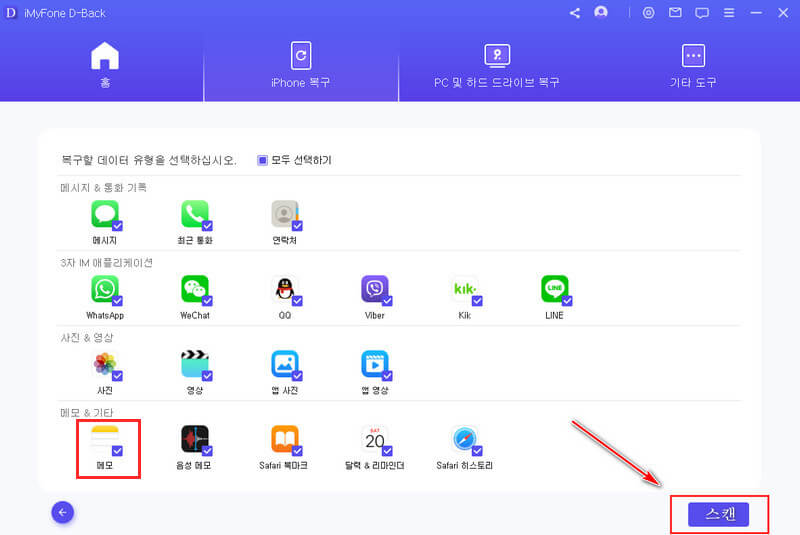
3단계.메모 로드가 완료되면 복구가능한 모든 메모를 나열합니다. 목록에서 복원할 메모를 선택한 후 오른쪽 아래 모서리에서 "복구"를 클릭하기만 하면 됩니다.
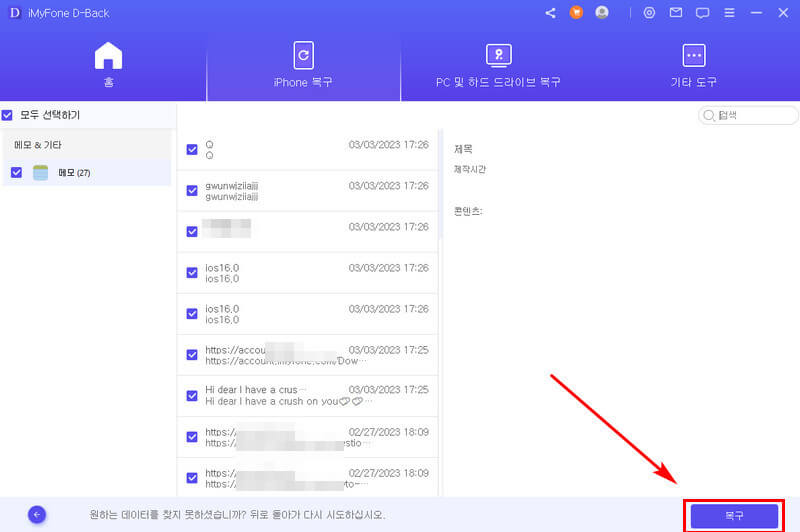
아이폰 영구적으로 삭제한 메모를 복구하는 동영상:
백업 없이 삭제된 iPhone 메모 복구하는 동영상을 같이 봅시다!
iMyFone D-Back은 개인 데이터를 저장하지 않습니다. 또한 메모 이외의 연락처, 사진, 메시지 및 토크 기록과 같은 데이터를 부활하는 데 사용할 수도 있습니다.
지금 구매하면 10% OFF 쿠폰 드릴게요!
드릴게요!
방법 3. 메일 서버에서 삭제된 iPhone 메모 복구
모르는 경우 아이폰 메모장 앱에 저장될 뿐만 아니라 메일 서버에 자동으로 백업될 수도 있습니다. 따라서 iPhone에서 삭제된 메모를 복원할 때 메일 서버에서도 메모를 찾습니다.
특정 작업에 대해서는 아래 절차를 참조하십시오.
1단계.홈 화면에서 "계정 및 암호"> "설정"으로 이동합니다.
2단계.구독한 이메일 서버를 선택하고 표시되는 "메모" 스위치가 켜져 있는 경우 백업할 수 있습니다.
3단계.메모 앱폴더에서 만든 메일 서버의 열에서 사라진 메모를 찾습니다.
방법 4. 아이 클라우드 백업에서 삭제한 메모 복원하기
iCloud를 사용하는 경우 Wi-Fi 환경에서 켜고 iPhone 본문에 백업을 수행할 수 있습니다. 나는 이것으로 아이폰 메모 백업을 만드는 것이 매우 편리하다고 생각하고, 그것을 사용하는 많은 사람들이 있습니다.
iCloud 백업에서 사라진 메모를 복원할 수 있습니다. 이렇게 하기 전에 먼저 "메모" 백업이 "설정"의 iCloud 화면에서 켜져 있는지의 여부를 확인합니다.
1단계.메모 백업이 켜져 있으면 "설정" 화면에서 "일반"을 탭하고 "모든 콘텐츠 및 설정 지우기"> "재설정"을 선택합니다.
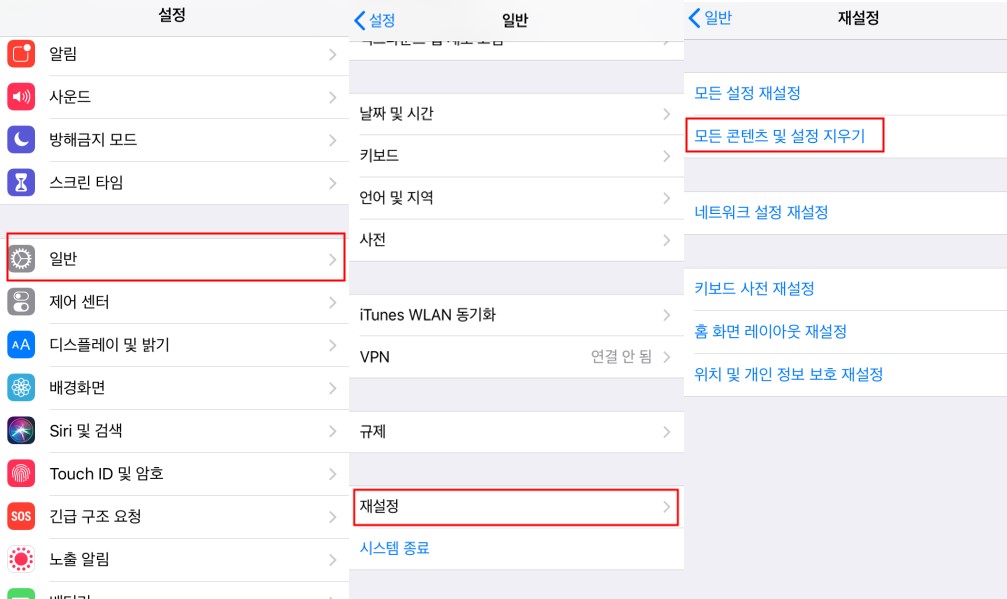
2단계.기본 설정에서 "앱 및 데이터 복원"화면 에서 iPhone을 공장 상태로 되돌리려면 "iCloud에서 복원"을 탭합니다.
3단계.화면상의 지침에 따라 암호를 입력하고 단계를 따르십시오.

참조
메모 이외의 연락처 및 메시지와 같은 데이터도 백업할 때 간혹 반환되므로 주의해야 합니다.방법 5. 아이튠즈 백업에서 삭제된 아이폰 메모 복원
컴퓨터를 사용하여 정기적으로 백업하는 경우 iTunes 백업에서 삭제된 메모를 복원할 가능성이 높습니다.
1단계.먼저 iPhone을 PC에 연결합니다. iTunes는 기기를 자동으로 감지합니다.
2단계.아이튠즈 홈 화면에서 iPhone 아이콘을 클릭합니다.
3단계.개요 화면의 백업 필드에서 "백업 복원"을 클릭하고 화면 상의 지침을 따라 복원 작업을 계속합니다.

참조
이러한 방식으로 iPhone의 기존 데이터는 복원 중인 백업의 데이터에 의해 덮어 쓸것입니다. 기존 데이터를 잃지 않고 원본 메모를 다시 얻으려면 중요한 데이터를 미리 백업하는 것이 좋습니다.결론:
어땠나요? 메모를 삭제했을 때 서두르지 않고 침착하게 대응하면 복원 할 가능성이 높습니다. iCloud에서 정기적으로 백업을 유지하는 것과 같은 몇 가지 포인트를 마스터하는 것이 중요합니다. 백업하지 않은 경우 iPhone 메모 복구 프로그램 디백이 필요합니다. 중요한 데이터를 보호하는 습관을 들이십시오.